Line 6 HX Stomp XL User Manual [fr]

®
|
3.0 MODE D’EMPLOI |
40-00-0501 Rev B (pour le système 3.0 du HX Stomp XL) |
© 2021 Yamaha Guitar Group, Inc. All rights reserved. |
 0•1
0•1 
Sommaire
Bienvenue dans l’univers HX Stomp XL 4 |
Les blocs |
Contenu du carton Terminologie commune Application ‘HX Edit’
Mise à jour du système de l’HX Stomp XL Marketplace
Description
Démarrage rapide
Connexions
Ecran Play
Mode Stomp Liste de mémoires Mode Preset Mode Snapshot
Réglages avec les pédales
Ecran Edit
Sélection de blocs/réglage de paramètres Couper un bloc (Bypass)
Contourner complètement l’HX Stomp XL Choix du modèle d’un bloc
Déplacer des blocs Copier et coller un bloc Supprimer un bloc Supprimer tous les blocs Ajouter un bloc aux favoris
Personnaliser les réglages par défaut d’un modèle Sauvegarder et nommer un preset Créer/récupérer un backup de tout l’appareil Routage série ou parallèle
Régler la sortie de la chaîne B TAP Tempo
Accordeur
DSP dynamique
Agencement des blocs et image stéréo
4 Bloc Input
4Blocs Output
5Indicateurs de présence de signal et de saturation
5 Effets
5Amp+Cab
6Amp
9 |
Preamp |
|
Cab |
||
9 |
||
Réponses impulsionnelles (IR) |
||
|
12Send/Return
12Looper
13Split
13 |
Mixer |
|
Marques commerciales déposées aux Etats-Unis |
||
14 |
||
Snapshots |
||
14 |
||
16 |
Utiliser des snapshots |
|
17 |
Snapshots et activation/coupure des blocs |
|
Copier/coller un snapshot |
||
17 |
||
Echanger des snapshots |
||
17 |
||
Sauvegarder des snapshots |
||
18 |
||
Régler le comportement du snapshot après édition |
||
18 |
||
Bypass Assign |
||
19 |
||
19 |
Assignation rapide de commutateur |
|
|
19 |
Assignation Bypass manuelle |
|
19Supprimer des assignations Bypass
20Supprimer toutes les assignations Bypass
21Echanger des commutateurs en mode Stomp
21
21 Controller Assign
22 Assigner un contrôleur
22Supprimer les assignations de contrôleur d’un bloc
23Supprimer toutes les assignations de contrôleur
25 |
Command Center |
51 |
|
25 |
Assigner un message |
51 |
|
25 |
Copier et coller un message |
54 |
|
26 |
Copier et coller tous les messages |
54 |
|
26 |
Supprimer un message |
54 |
|
32 |
Supprimer tous les messages |
54 |
|
34 |
Global EQ |
55 |
|
34 |
|||
Initialiser Global EQ |
55 |
||
34 |
|||
|
|
||
35 |
Global Settings |
56 |
|
37 |
Régler les niveaux |
56 |
|
38 |
|||
Initialiser tous les réglages globaux |
56 |
||
40 |
|||
Global Settings > Ins/Outs |
57 |
||
41 |
|||
Global Settings > Preferences |
58 |
||
42 |
|||
Global Settings > Footswitches |
59 |
||
43 |
|||
Global Settings > EXP Pedals |
60 |
||
43 |
Global Settings > MIDI/Tempo |
61 |
|
Global Settings > Displays |
61 |
||
44 |
|||
|
|
||
45 |
Audio USB |
62 |
|
45 |
Ecoute via le matériel ou via le logiciel DAW |
62 |
|
45 |
|||
Enregistrement DI et re-amping |
63 |
||
45 |
|||
Régler le pilote Core Audio (macOS) |
64 |
||
47 |
|||
Régler le pilote ASIO (Windows) |
65 |
||
47 |
MIDI |
66 |
|
47 |
Chargement de preset et de snapshot via MIDI |
66 |
|
48 |
|||
Activer/contourner un bloc via MIDI |
66 |
||
48 |
|||
Pilotage des paramètres via MIDI |
66 |
||
48 |
|||
Synchroniser le tempo via MIDI |
67 |
||
49 |
|||
MIDI CC |
67 |
||
49 |
Ressources supplémentaires |
69 |
|
50 |
|
|
|
50 |
|
|
© 2021 Yamaha Guitar Group, Inc. Tous droits réservés.
Line 6, le logo Line 6, Helix, HX Stomp XL, M13, M9, M5, DL4, DM4, MM4, FM4, POD, Powercab, Ampeg, SVT et Portaflex sont des marques commerciales ou déposées de Yamaha Guitar Group, Inc. aux États-Unis et/ou dans d’autres pays. Apple, Mac, macOS, iPad, iPhone et iTunes sont des marques commerciales de Apple, Inc. enregistrées aux Etats-Unis et dans d’autres pays. Apple décline toute responsabilité concernant le fonctionnement de ce dispositif voire sa conformité à des normes de sécurité et techniques. Windows est une marque déposée de Microsoft Corporation aux Etats-Unis et/ou dans d’autres pays. YouTube est une marque commerciale de Google, Inc.

Bienvenue dans l’univers HX Stomp XL
‘70 pages pour une pédale? Je déteste lire des manuels!’
Oui, on le sait! Ça ne nous emballe pas de les écrire non plus, surtout pour si peu de lecteurs. Nous vous proposons un marché: nous publions une série de vidéos ultra courtes qui vous permettent d’utiliser votre HX Stomp XL™ en quelques minutes et vous, vous nous promettez de ne pas bondir en ligne pour vous plaindre d’avoir à lire un gros manuel pour une pédale. D’accord?
Rendez-vous ici line6.com/meet-hx-stompxl:
‘Oui! J’adore lire des manuels!’
Désolés pour cette pointe de sarcasme et merci d’avoir choisi la pédale Line 6® HX Stomp XL, une des pédales les plus puissantes et les plus polyvalentes qui soient. Nous vous souhaitons de nombreuses années de création débridée et de plaisir toujours renouvelé sur scène comme au studio.
Attendez encore deux secondes avant de déchirer le plastique et de brancher la bête! Regardez au moins l’aide-mémoire couleur de l’HX Stomp XL fournie dans le carton et gardez-la sous la main. Lisez ensuite le chapitre “Démarrage rapide” de ce manuel: vous serez prêt à shredder en moins de deux.
IMPORTANT! Comme la pédale HX Stomp XL peut être utilisée de multiples façons, ses presets d’usine vont dans tous les sens. Pour simplifier, les presets commençant par “FX” désignent des sons conçus avec des effets uniquement, à envoyer à l’ampli de guitare. Les presets commençant par “DIR” utilisent des blocs d’ampli, d’enceinte/IR et d’effets conçus pour être envoyés directement à un système d’amplification full range à réponse linéaire de type FRFR (Full Range Flat Response) ou à la sono. Les presets commençant par “4CM” ne donneront rien si la pédale HX Stomp XL n’est pas branchée à votre ampli avec la méthode 4 câbles. Voyez page 9.
Contenu du carton
•Pédalier multi-effet Line 6 HX Stomp XL™
•Antisèche pour HX Stomp XL (commencez par là!)
•Adaptateur secteur
•Câble USB
•Quatre pieds en caoutchouc autocollants (à apposer si nécessaire dans les cercles blancs sur la face inférieure du HX Stomp XL)
•Carte de garantie
Terminologie commune
En lisant ce manuel, vous rencontrerez peut-être des termes que vous ne connaissez pas or il est important de bien les comprendre. Attention, nous pourrions faire un quiz…
Bloc Les blocs sont des objets représentant divers aspects d’un son: ampli, enceintes, effets, splits, Looper, entrées, sorties et réponses impulsionnelles (IR). L’HX Stomp XL permet d’utiliser jusqu’à huit blocs simultanément (ampli, enceinte, IR, effets et/ou Looper) en fonction des ressources DSP.
Modèle Chaque bloc processeur accueille un modèle (ou parfois deux). L’HX Stomp XL propose des modèles de plus de 80 amplis de guitare et basse, plus de 40 enceintes (cabs) et plus de 220 effets.
Preset Un preset est un son. Il est constitué de tous les blocs, snapshots, assignations aux commutateurs au pied et aux contrôleurs.
Contrôleur Les “contrôleurs” permettent de modifier des paramètres en temps réel. Exemple: une pédale d’expression externe peut piloter le wah ou
la molette de modulation d’un clavier MIDI peut piloter le feedback du delay et l’intensité de la réverbération.
Envoi/ L’envoi stéréo TRS (SEND) de l’HX Stomp XL et les retours (RETURN) Retour gauche/droit permettent d’insérer vos pédales favorites n’importe où
dans le flux du signal ou de brancher votre ampli de guitare avec la méthode 4 câbles. Voyez page 9.
IR Les réponses impulsionnelles (IR) sont des fonctions mathématiques représentant les mesures sonores de systèmes audio. L’HX Stomp XL peut sauvegarder jusqu’à 128 réponses impulsionnelles personnalisées ou de tierces parties.* Voyez “Réponses impulsionnelles (IR)”.
 REMARQUE: Pour importer des IR dans votre HX Stomp XL, il faut télécharger et installer
REMARQUE: Pour importer des IR dans votre HX Stomp XL, il faut télécharger et installer  la dernière version de l’application Line 6 HX Edit. Voyez la section “Application ‘HX Edit’” ci-dessous.
la dernière version de l’application Line 6 HX Edit. Voyez la section “Application ‘HX Edit’” ci-dessous.
 4
4 

Pourquoi l’HX Stomp XL a-t-il un son [insérez le qualificatif]?
Comme la plupart des guitaristes, vous êtes probablement habitué au son et aux sensations de vrais amplis à lampes. C’est notre cas aussi. Les musiciens comprennent instinctivement qu’une enceinte 4x12” hurlant derrière leurs genoux délivre un son et des sensations totalement différentes de celles d’enceintes de sono en plastique – ou même d’excellents moniteurs de studio – pointés sur leur visage. Et pourtant, certains incriminent leur processeur multi-effets. Comme tout autre dispositif dépourvu de haut-parleurs, l’HX Stomp XL est à la merci du matériel auquel vous le branchez. Votre installation a un impact considérable sur le son et les sensations produites. Si l’HX Stomp XL semble délivrer un son ténu ou noyé dans le grave, creux, agressif, terne ou tout autre qualificatif peu sympa, la première chose à vérifier est votre installation.
Il n’y a rien de mal à couper le bloc Cab ou IR de l’HX Stomp XL et à envoyer le signal à un ampli de puissance neutre et une véritable enceinte en bois. La magie numérique ne convaincra jamais personne que les haut-parleurs 6” de l’ordinateur sont un mur d’enceintes. L’élément le plus faible de la chaîne détermine la qualité du son. Mais avec des installations identiques, la modélisation d’ampli de l’HX Stomp XL est conçue pour être presque impossible à distinguer de l’original.
Application ‘HX Edit’
N’oubliez pas l’appli gratuite HX Edit pour Mac et PC téléchargeable du site line6.com/software.
HX Edit est un logiciel d’édition et d’archivage de sons et de réponses impulsionnelles complet permettant de créer et de récupérer des backups entiers de l’HX Stomp XL ainsi que de le mettre à jour avec la dernière version du système (voyez la section suivante). Vous pouvez brancher plusieurs dispositifs Helix et/ou HX: HX Edit affichera une fenêtre individuelle pour chacun d’eux.
Partager des sons avec des Helix/HX et le plug-in Helix Native
Tous les dispositifs et logiciels Helix et HX ont le même écosystème. En utilisant plusieurs fenêtres HX Edit et/ou plusieurs plug-ins Helix Native, des blocs et des sons entiers peuvent être déplacés ou copiés librement d’un dispositif à l’autre – avec quelques restrictions. Veuillez consulter les Manuels de pilotage de HX Edit et Helix Native pour en savoir plus sur la compatibilité des presets.
Mise à jour du système de l’HX Stomp XL
Si votre HX Stomp XL utilise une ancienne version du système, nous vous conseillons vivement de le mettre à jour avec la dernière version disponible, ce qui peut se faire facilement avec l’application Line 6 HX Edit.
Installez d’abord la dernière version du logiciel HX Edit sur votre Mac ou PC (disponible sur line6.com/software) puis branchez l’HX Stomp XL à la prise USB de votre ordinateur. HX Edit effectue une vérification en ligne et vous prévient s’il existe une nouvelle version du système. Si c’est le cas, HX Edit vous permet de faire une copie de secours complète du dispositif et de mettre ensuite le système à jour, le tout en quelques minutes. Voyez
le manuel d’HX Edit pour en savoir plus.
Marketplace
Si vous vous rendez à la boutique en ligne Line 6 Marketplace, vous trouverez des offres de tiers permettant d’améliorer encore les fonctionnalités des dispositifs Helix/HX et du plug-in Helix Native! Lors de la rédaction de ce manuel, des sons et des IR étaient proposés par des tiers. Rendez-vous régulièrement sur Marketplace pour découvrir les dernières nouveautés.
Vous pouvez accéder directement à Marketplace avec l’appli gratuite HX Edit: connec- tez-vous via votre compte Line 6 puis choisissez Get More Presets ou Get More IRs dans le menu HX Edit. Quand vous avez acheté des ressources Marketplace, vous pouvez les télécharger immédiatement dans la bibliothèque de presets et/ou IR d’HX Edit: elles sont prêtes à être utilisées avec l’HX Stomp XL. Voyez le manuel le plus récent de l’appli HX Edit pour en savoir plus.
ASTUCE: Les détenteurs enregistrés d’un dispositif HX Stomp XL ont droit à une généreuse réduction pour l’achat du plug-in Helix Native! Notez que tous vos presets et réponses impulsionnelles HX Stomp XL peuvent être chargés directement dans Helix Native – et vice versa – pour vous faciliter la tâche sur scène comme au studio. Rendez-vous à la boutique en ligne Line 6.
 5
5 

Description
STOMP XL |
|
1 |
06B |
2 |
3 |
|
1 |
4 |
|||
C |
D |
Seismic Matters |
|||
Particle |
Adriatic |
6 Switch |
|
||
|
|
Verb |
Delay |
Looper |
|
|
|
Obsidian |
Plasti |
3 Osc |
5 |
|
|
7000 |
Chorus |
Synth |
|
6
|
|
|
|
|
|
|
7 |
TAP |
|
A |
B |
MODE |
||
|
|
|
|
|
|
|
|
|
|
|
|
|
|
|
|
|
|
|
|
|
|
|
|
|
|
|
|
|
|
|
|
|
|
|
|
|
EDIT / EXIT |
|
|
|
TUNER |
|||||||||||||
|
|
|
|
|
|
|
|
|
|
|
|
|
|
|
|
|
|
|
|
|
|
|
|
|
|
|
|
|
|
|
|
|
|
|
|
|
|
|
|
|
|
|
|
|
|
|
|
|
|
|
|
|
|
|
|
|
|
|
|
|
|
|
|
|
|
|
|
|
|
|
|
|
|
8 |
|
|
|
|
|
|
|
|
|
|
|
|
|
|
|
|
|
|
|
|
|
|
|
|
|
|
|
|
|
|
|
|
|||
|
|
|
|
|
|
|
|
|
|
|
|
|
|
|
|
|
|
|
|
|
|
|
|
|
|
|
|
|
|
|
|
|
|
9 |
|
|
|
|
|
|
|
10 |
|
|
|
|
|
|
||||||
|
|
|
|
|
|
|
|
|
|
|
|
|
|
|
|
|
|
|
|
|
|
|
|
|
|
|
|
|
|
|
|
|
|
|
|
|
|
|
|
|
|
|
|
|
|
|
|
|
|
|
||||
|
|
|
|
|
|
|
|
|
|
|
|
|
|
|
|
|
|
|
|
|
|
|
|
|
|
|
|
|
|
|
|
|
|
|
|
|
|
|
|
|
|
|
|
|
|
|
|
|
|
|
|
|
|
|
|
|
|
|
|
|
|
|
|
|
|
|
|
|
|
|
|
|
|
|
|
|
|
|
|
|
|
|
|
|
|
|
|
|
|
|
|
|
|
|
|
|
|
|
|
|
|
|
|
|
|
|
|
|
|
|
|
|
|
|
|
|
|
|
|
|
|
|
|
|
|
|
|
|
|
|
|
|
|
|
|
|
|
|
|
|
|
|
|
|
|
|
|
|
|
|
|
|
|
|
|
|
|
|
|
|
|
|
|
|
|
|
|
|
|
|
|
|
|
|
|
|
|
|
|
|
|
|
|
|
|
|
|
|
|
|
|
|
|
|
|
|
|
|
|
|
|
|
|
|
|
|
|
|
|
|
|
|
|
|
|
|
|
|
|
|
|
|
|
|
|
|
|
|
|
|
|
|
|
|
|
|
|
|
|
|
|
|
|
|
|
|
|
|
|
|
|
|
|
|
|
|
|
|
|
|
|
|
|
|
|
|
|
|
|
|
|
|
|
|
|
|
|
|
|
|
|
|
|
|
|
|
|
|
|
|
|
|
|
|
|
|
|
|
|
|
|
|
|
|
|
|
|
|
|
|
|
|
|
|
|
|
|
|
|
|
|
|
|
|
|
|
|
|
|
|
|
|
|
|
|
|
|
|
|
|
|
|
|
|
|
|
|
|
|
|
|
|
|
|
|
|
|
|
|
|
|
|
|
|
|
|
|
|
|
|
|
|
|
|
|
|
|
|
|
|
|
|
|
|
VOLUME |
EXP 1/2 |
SEND |
|
RETURN / AUX IN |
|
|
|
INPUT |
|
|
|
OUTPUT BAL/UNBAL |
|
|
|
MIDI |
|
USB DC IN |
||||||||
|
|
|
|
|
|
|
|
|
|
|
||||||||||||||||
|
|
|
|
RIGHT |
|
|
|
|
IN |
OUT/THRU |
||||||||||||||||
(PUSH) |
FS 7/8 |
STEREO |
L/MONO |
RIGHT |
L/MONO |
|
L/MONO |
RIGHT |
|
|
|
|
9VDC 3A |
|||||||||||||
|
|
|
|
|
|
|
|
|
|
|
|
|
|
|
|
|
|
|
|
|
|
|
|
|
|
|


 20
20
|
|
|
|
|
|
|
|
|
|
|
|
|
|
|
|
|
|
|
|
|
|
|
|
|
|
|
|
|
|
|
|
|
|
|
|
|
|
|
|
|
|
|
|
|
|
|
|
|
|
|
|
|
|
|
|
|
|
|
|
|
|
|
|
|
|
|
|
|
|
|
|
|
|
|
|
|
|
|
|
|
|
|
|
|
|
|
|
|
|
|
|
|
|
|
|
11 |
|
12 |
|
13 |
|
14 |
|
|
|
15 |
|
|
|
16 |
|
|
|
17 |
|
|
|
|
18 |
|
|
19 |
|||||
 6
6 

1. Ecran principal: Cet écran LCD couleur donne accès à la puissance de l’HX Stomp XL.
2.  VIEW: Si vous êtes perdu, appuyez sur ce bouton pour retourner à la page principale. Appuyez à nouveau sur
VIEW: Si vous êtes perdu, appuyez sur ce bouton pour retourner à la page principale. Appuyez à nouveau sur  pour alterner entre les deux fenêtres de la page principale. Voyez “Ecran Play” et “Utiliser des snapshots”.
pour alterner entre les deux fenêtres de la page principale. Voyez “Ecran Play” et “Utiliser des snapshots”.
3. ACTION: Appuyez sur ce bouton pour afficher le menu d’actions du bloc ou du menu sélectionné. A l’écran Edit, le panneau d’actions vous permet de déplacer, copier, coller et supprimer des blocs, de sauvegarder tout changement apporté à un bloc sous forme de Favori ou de sauvegarder vos réglages comme réglages par défaut du modèle. D’autres pages proposent d’autres actions. Le menu de la page “Global Settings”, par exemple, permet d’initialiser tous les réglages globaux en une fois.
Appuyez simultanément sur  et ACTION pour ouvrir le menu “Save” et renommer ou sauvegarder les changements d’un son. Appuyez deux fois sur les deux boutons pour une sauvegarde rapide. Voyez “Sauvegarder et nommer un preset”.
et ACTION pour ouvrir le menu “Save” et renommer ou sauvegarder les changements d’un son. Appuyez deux fois sur les deux boutons pour une sauvegarde rapide. Voyez “Sauvegarder et nommer un preset”.
4. Commande du haut: A l’écran Play, tournez cette commande pour sélectionner un preset. Appuyez sur cette commande pour ouvrir la liste de presets. A l’écran Edit, tournez cette commande pour sélectionner un bloc à modifier. Appuyez sur cette commande pour couper/activer le bloc sélectionné.
5. Commande du bas: A l’écran Edit, tournez cette commande pour changer le modèle du bloc. Appuyez sur cette commande pour ouvrir la liste de modèles. Voyez “Choix du modèle d’un bloc”.
ASTUCE: Enfoncez simultanément les commandes du haut et du bas pour contourner complètement l’HX Stomp XL. L’écran affiche alors le message “Analog [or DSP] bypass! Press any switch”.
6.  PAGE/PAGE
PAGE/PAGE  : A l’écran Play, appuyez sur
: A l’écran Play, appuyez sur  PAGE ou PAGE
PAGE ou PAGE  pour changer le mode d’utilisation des commutateurs. A l’écran Edit, une pression affiche d’autres paramètres du bloc ou menu sélectionné. Une pression simultanée sur
pour changer le mode d’utilisation des commutateurs. A l’écran Edit, une pression affiche d’autres paramètres du bloc ou menu sélectionné. Une pression simultanée sur  PAGE et PAGE
PAGE et PAGE  permet d’accéder à d’autres menus de l’HX Stomp XL comme Controller Assign, Global Settings etc.
permet d’accéder à d’autres menus de l’HX Stomp XL comme Controller Assign, Global Settings etc.
7. Commandes 1~3: A l’écran Edit, tournez une des trois commandes situées sous l’écran principal pour régler le paramètre affiché juste au-dessus. Appuyez sur la commande pour initialiser le paramètre. Quand un bouton rectangulaire apparaît au-dessus d’une commande, appuyez sur la commande pour activer sa fonction.
RACCOURCI: Pour la plupart des paramètres à base temporelle comme le retard (delay) ou la vitesse de modulation, une pression sur la commande alterne entre le réglage en ms (ou Hz) et une valeur de note (noire [1/4], croche pointée [1/8.] etc.).
RACCOURCI: La plupart des paramètres peuvent être modifiés par des contrôleurs. Maintenez la commande du paramètre voulu enfoncée pour afficher la page ““Controller Assign”” correspondante. Pressez et tournez la commande d’un paramètre pour l’assigner rapidement à un “Snapshots”
8. Commutateurs au pied 1~6: Ces commutateurs au pied capacitifs et sensibles au toucher sont pourvus d’un anneau LED coloré indiquant l’état du bloc assigné ou sa fonction. Pour en savoir plus, voyez “Ecran Play”.
RACCOURCI: En mode Stomp et à l’écran Edit, vous pouvez toucher un commutateur au pied deux secondes (sans le presser) pour créer une assignation Bypass permettant d’activer et de couper le bloc sélectionné avec ce commutateur.
En mode Stomp, touchez (sans presser) en continu les deux commutateurs dont vous voulez échanger les assignations.
Touchez TAP (sans le presser) pour afficher brièvement la fenêtre de tempo. Elle permet d’y ajuster rapidement le tempo en vigueur.
La fonction “Touch-to-Select” peut être coupée et d’autres réglages de commutateurs au pied peuvent être personnalisés. Voyez “Global Settings > Footswitches”.
9. Commutateur MODE/EDIT/EXIT: Pressez le commutateur MODE afin
d’alterner les modes Stomp et Preset pour les commutateurs au pied. Maintenez MODE enfoncé une seconde pour activer le mode d’édition par pédales vous permettant de modifier les effets avec le pied et de garder les mains sur la guitare (voyez “Réglages avec les pédales”). Appuyez sur MODE/EDIT/EXIT pour quitter le mode Looper ou d’édition par pédales (voyez “Looper”).
10. Commutateur TAP/TUNER: Appuyez au moins deux fois sur TAP pour régler le BPM (battements par minute) de n’importe quel effet à base temporelle comme le delay ou la modulation (voyez “Accordeur”). Appuyez une fois sur TAP pour redémarrer n’importe quel effet de modulation à LFO. Maintenez TAP enfoncé une seconde pour activer l’accordeur (voyez “Accordeur”).
 7
7 

11. VOLUME: Tournez cette commande pour régler le niveau de sortie principal et du casque. Appuyez sur la commande pour l’enfoncer dans le châssis.
12. EXP 1/2, FS 7/8: Vous pouvez brancher une pédale d’expression ici pour piloter divers paramètres.* Un câble en Y (une fiche pointe-anneau-gaine (TRS) de 6.3mm se partage en deux fiches pointe-gaine (TS) de 6.3mm) permet de brancher deux pédales d’expression. Vous pouvez aussi ajouter un commutateur au pied externe (ou deux avec un câble en Y) pour piloter d’autres effets, presets, snapshots etc. (FS7= pointe, FS8= anneau). Voyez page 58 pour savoir comment choisir la ou les fonctions de cette prise. Par défaut, cette prise est réglée pour accueillir une pédale d’expression Mission SP1-L6H Line 6 avec commutateur à l’avant qui alterne EXP 1 (Wah/Pitch ou Poly Wham) et EXP 2 (Volume/Pan). Pour les commutateurs au pied externes, utilisez des commutateurs à effet momentané.
 REMARQUE: Connectez l’entrée EXP1/2, FS 7/8 tant que le dispositif est hors tension
REMARQUE: Connectez l’entrée EXP1/2, FS 7/8 tant que le dispositif est hors tension  pour éviter de modifier le réglage FS 7/8 en vigueur.
pour éviter de modifier le réglage FS 7/8 en vigueur.
13. SENDS/RETURNS L/R: Ces entrées et sorties 6.3mm peuvent servir de boucle d’effet pour insérer des pédales externes entre des blocs spécifiques de l’6.3mm ou comme entrées et sorties pour la méthode 4 câbles (voyez “L’HX Stomp XL et méthode 4 câbles”). Les entrées L/MONO et RIGHT peuvent aussi servir d’entrées AUX actives en permanence pour consoles de retours, claviers, boîtes à rythme ou lecteurs MP3. Pour régler la fonction des prises Return L/R, voyez “Global Settings
> Ins/Outs”
14.INPUT L/MONO, RIGHT: Branchez votre guitare, basse ou vos pédales
mono à l’entrée L/MONO. Branchez des pédales stéréo, des claviers, des synthés ou des processeurs aux entrées L/MONO et RIGHT.
15. OUTPUT L/MONO, RIGHT: Ces sorties 6.3mm acceptent aussi bien des câbles asymétriques TS pour brancher un ampli de guitare ou d’autres pédales que des câbles symétriques TRS pour brancher une console de mixage ou des enceintes de studio. Pour la connexion d’une pédale mono ou d’un seul ampli, utilisez la prise L/MONO.
16. Sortie casque: Cette prise accueille un casque stéréo. Réglez-en le volume avec la commande VOLUME (11).
IMPORTANT! Réglez toujours la commande VOLUME au minimum avant de brancher le casque. Protégez votre ouïe!
“Quoi?!”
J’ai dit…RÉGLEZ TOUJOURS LE VOLUME AU MINIMUM AVANT DE BRANCHER LE CASQUE. PROTÉGEZ VOTRE OUÏE!
17. MIDI IN, OUT/THRU: L’HX Stomp XL peut échanger des messages de changement de programme, d’horloge (MIDI Clock), de contrôle continu et d’autres messages MIDI avec votre matériel MIDI. Pour en savoir plus, voyez “MIDI”.
18. USB: L’HX Stomp XL peut aussi servir d’interface USB audio multicanal d’excellente qualité (24 bits/96kHz) pour ordinateur Mac ou Windows et offrir des fonctions DI, Re-amp et pilotage MIDI. Il faut une prise USB 2.0 (ou plus); n’utilisez pas de hub USB externe. L’HX Stomp XL peut aussi servir d’interface audio/MIDI pour un Apple iPad ou iPhone (avec le kit optionnel de connexion pour appareil photo d’Apple).
19. DC IN: Line 6 recommande de n’utiliser que l’adaptateur DC-3 fourni. Oui, il est encombrant mais le pédalier HX Stomp XL cache d’innombrables circuits dans un boîtier minuscule. Pour garantir la même intégrité du signal que les Helix®, Helix Rack/ Control et Helix LT, il nous fallait une solide alimentation.
Ceci dit, Line 6 a établi une liste d’adaptateurs de fabricants tiers que nous avons testés avec l’HX Stomp XL. Vous la trouverez ici: https://line6.com/support/page/ kb/effects-controllers/.
L’adaptateur secteur fourni sert de dispositif de déconnexion.
20. Interrupteur d’alimentation: Neuf musiciens sur dix le confirment: L’HX Stomp XL est plus amusant quand il est sous tension. Le dixième est un nihiliste.
 8
8 
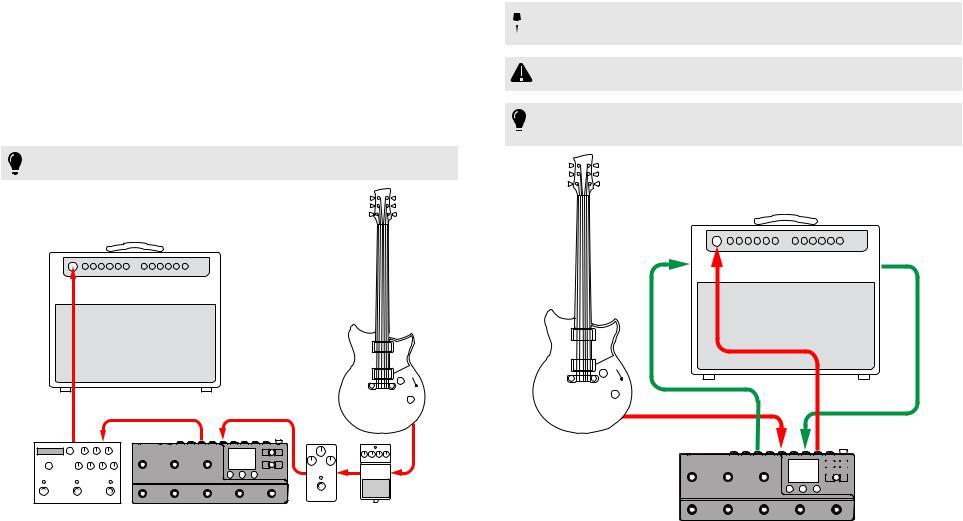
Démarrage rapide
Connexions
Il y a de nombreuses possibilités de connexion et de configuration de l’HX Stomp XL. Les pages suivantes n’en donnent que quelques exemples.
HX Stomp XL au sein d’un pédalier
Bien que l’HX Stomp XL propose des modèles d’amplis et d’enceintes, vous n’êtes pas obligé de les utiliser, surtout si vous avez un ampli de guitare ou de basse favori. Vous pouvez réserver les huit blocs à des effets et au pilotage de ces effets.
ASTUCE: Recherchez des presets d’usine dont le nom commence par “FX”. Ils ont été créés uniquement avec des blocs d’effet.
L/MONO OUT |
L/MONO IN |
FX
L’HX Stomp XL et méthode 4 câbles
La “méthode 4 câbles” est un mode de connexion populaire et flexible: elle permet de placer quelques blocs d’effet (drive, distorsion, wah ou compresseur) avant le préampli de votre ampli et d’insérer d’autres blocs d’effet (généralement à base temporelle comme les delays et la réverb) dans sa boucle d’effet.
 REMARQUE: Les boucles d’effets de la plupart des amplificateurs sont de niveau instru-
REMARQUE: Les boucles d’effets de la plupart des amplificateurs sont de niveau instru-  ment. Si la boucle d’effet de votre ampli est de niveau ligne, réglez les entrées et sorties de l’HX Stomp XL sur niveau ligne. Voyez “Régler les niveaux”.
ment. Si la boucle d’effet de votre ampli est de niveau ligne, réglez les entrées et sorties de l’HX Stomp XL sur niveau ligne. Voyez “Régler les niveaux”.
IMPORTANT! Veillez à ajouter un bloc Send/Return > Mono > FX Loop à l’endroit du flux du signal où le préampli de votre ampli doit se trouver, sinon vous n’entendrez rien.
ASTUCE: Recherchez des presets d’usine dont le nom commence par “4CM”. Notez que ces presets ne transmettent aucun signal audio s’ils ne sont pas connectés de la façon indiquée ci-dessous!
GUITAR IN
AMP RETURN |
AMP SEND |
|
L/MONO IN |
RETURN L/MONO |
L/MONO OUT |
SEND |
4CM 




 9
9 

L’HX Stomp XL avec des enceintes actives
Selon le degré de complexité de vos sons, l’HX Stomp XL peut servir d’installation complète en proposant des modèles d’ampli, des modèles ou des réponses impulsionnelles (IR) d’enceinte, des effets, un looper et même un accordeur.
Si vous branchez l’HX Stomp XL à une enceinte active (ou deux pour une configuration stéréo), choisissez un niveau ligne pour les sorties principales. Voyez “Régler les niveaux”.
ASTUCE: N’oubliez pas d’essayer les systèmes de haut-parleur actifs pour guitare Line 6 Powercab®: ils sont conçus spécifiquement pour être utilisés avec des modéliseurs
comme l’HX Stomp XL!
Avec un câble en Y, vous pouvez brancher jusqu’à deux pédales d’expression et/ou commutateurs à effet momentané à la prise EXP 1/2 | FS 7/8 à l’arrière de l’HX Stomp XL. Vous pouvez aussi brancher une seule pédale d’expression Mission SP1-L6H Line 6 dotée d’un commutateur à l’avant pour alterner entre EXP 1 (Wah par défaut) et EXP 2 (Volume par défaut).
ASTUCE: Recherchez des presets d’usine dont le nom commence par “DIR” (“direct”). Ils ont été créés avec une palette complète d’amplis, enceintes et effets.
L’HX Stomp XL dans une configuration hybride ampli/ signal direct
Sur scène, certains guitaristes et bassistes rêvent d’envoyer leur signal direct à la console de façade tout en profitant des sensations de jeu d’un véritable ampli. L’HX Stomp XL leur permet de le faire.
Placez un bloc Send/Return > Mono > Send L juste devant un bloc Amp ou Amp+- Cab dans le flux du signal. C’est l’endroit où le signal est pris et envoyé à l’ampli “en chair et en os”. Ensuite, le signal complet avec blocs Amp et Cab/IR est envoyé à la console de façade.
ASTUCE: Recherchez des presets d’usine dont le nom commence par “BAS”. Ils ont été créés avec un bloc Send/Return > Mono > Send L placé après les blocs d’effets et avant le bloc Amp ou Amp+Cab. Bien qu’ils aient été conçus pour bassistes, rien ne vous empêche de remplacer l’ampli et l’enceinte de basse par un ampli et une enceinte (ou IR) de guitare.
|
L/MONO IN |
L/MONO OUT ou L/R |
SEND (effets) |
|
|
(FX+AMP+CAB+IR) |
|

 BAS
BAS 




|
L/MONO IN |
Câble Y |
|
|
|
|
|
L/MONO OUT ou L/R |
|
ou |
ou |
STEREO |
|

 DIR
DIR
 10
10 
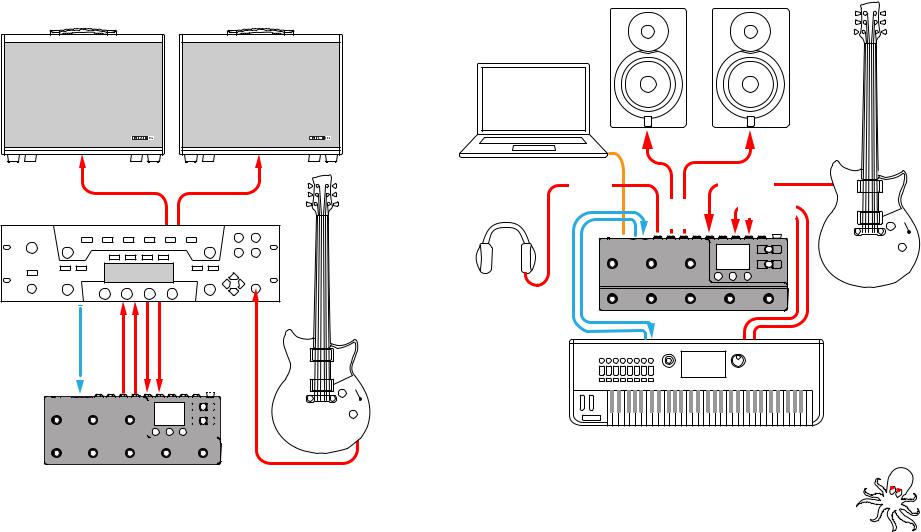
L’HX Stomp XL comme extension de DSP
Il faut le reconnaître: il existe de très nombreux produits numériques de qualité pour guitare et vous avez peut-être du mal à vous séparer de votre dispositif favori. Vous aimeriez cependant aussi découvrir la modélisation HX d’amplis et d’effets. Dilemme.
Heureusement, vous pouvez avoir les deux. En insérant l’HX Stomp XL dans la boucle d’effet stéréo de votre modéliseur ou profileur favori, vous ajoutez instantanément des dizaines d’amplis et quelques centaines d’effets à votre arsenal. De plus, les huit blocs processeurs de l’HX Stomp XL s’additionnent au processeur DSP de votre modéliseur, ce qui vous permet d’utiliser plus d’amplis et d’effets simultanément. Vous pouvez peut-être même synchroniser la sélection de preset et le tempo via un seul câble MIDI. Voyez la documentation de votre modéliseur pour en savoir plus.
|
R OUTPUT |
L OUTPUT |
|
MIDI OUT |
RETURN |
SEND |
GUITAR |
|
L/R |
L/R |
IN |
MIDI IN L/R OUT |
|
|
|
|
|
|
|
L/R IN |
|
||||||||||||||||||||
|
|
|
|
|
|
|
|
|
|
|
|
|
|
|
|
|
|
|
|
|
|
|
|
|
|
|
|
|
|
|
|
|
|
|
|
|
|
|
|
|
|
|
|
|
|
|
|
|
|
|
|
|
|
|
|
|
|
|
|
|
|
|
|
|
|
|
|
|
|
|
|
|
|
|
|
|
|
|
|
|
|
|
|
|
|
|
|
|
|
|
|
|
|
|
|
|
|
|
|
|
|
|
|
|
|
|
|
|
|
|
|
|
|
|
|
|
|
|
|
|
|
|
|
|
|
|
|
|
|
|
|
|
|
|
|
|
|
|
|
|
|
|
|
|
|
|
|
|
|
|
|
|
|
|
|
|
|
|
|
|
|
|
|
|
|
|
|
|
|
|
|
|
|
|
|
|
|
|
|
|
|
|
|
|
|
|
|
|
|
|
|
|
|
|
|
|
|
|
|
|
|
|
|
|
|
|
|
|
|
|
|
|
|
|
|
|
|
|
|
|
|
|
|
|
|
|
|
|
|
|
|
|
|
|
|
|
|
|
|
|
|
|
|
|
|
|
|
|
|
|
|
|
|
|
|
|
|
|
|
|
|
|
|
|
|
|
|
|
|
|
|
|
|
|
|
|
|
|
|
|
|
|
|
|
|
|
|
|
|
|
|
|
|
|
|
|
|
|
|
|
|
|
|
|
|
|
|
|
|
|
|
|
|
|
|
|
|
|
|
|
|
|
|
|
|
|
|
|
|
|
|
|
|
|
|
|
|
|
|
|
|
|
|
|
|
|
|
|
|
|
|
|
|
|
|
|
|
|
|
|
|
|
|
|
|
|
|
|
|
|
|
|
|
|
|
|
|
|
|
|
|
|
|
|
|
|
|
|
|
|
|
|
|
|
|
|
|
|
|
|
|
|
|
|
|
|
|
|
|
|
|
|
|
|
|
|
|
|
|
L’HX Stomp XL en studio
L’HX Stomp XL comprend aussi une interface USB audio/MIDI multicanal pour studio de production offrant une conversion A/N/A de qualité professionnelle, une plage dynamique de 123dB et un circuit d’impédance programmable. Cela en fait un outil physique parfait pour le plug-in Helix Native.
Si vous n’utilisez pas Helix Native, l’HX Stomp XL permet de faire du re-amping ou d’utiliser des flux USB audio pour traiter des bus ou des pistes de votre DAW (Digital Audio Workstation/station de travail audio numérique) après enregistrement. Pour en savoir plus, voyez “Audio USB”.
USB |
|
|
PHONES |
|
L/MONO IN |
|
L/R |
RETURN L/R |
|
OUT |
|
|
|
MIDI OUT |
MIDI IN |
L/R AUDIO OUT |
 11
11 

Ecran Play
Le HX Stomp XL a deux types d’écran principaux: l’écran Play et l’écran Edit. Choisissez l’écran Play pour jouer ou improviser. Vous trouverez une description de l’écran Edit dans le chapitre suivant, page 16.
Appuyez sur  VIEW pour sélectionner l’écran Play.
VIEW pour sélectionner l’écran Play.
L’écran Play propose différents modes d’utilisation des commutateurs au pied, accessibles avec le commutateur MODE. Ils offrent un accès facile aux fonctions de l’HX Stomp XL. Vous avez le choix entre les modes Stomp, Preset, Snapshot et d’édition avec les pédales. Ces modes sont décrits ci-dessous.
Mode Stomp
Le mode Stomp affiche des labels colorés représentant les assignations des commutateurs au pied 1~6. Même dans le feu de l’action, vous saurez donc toujours où mettre le pied. Le mode Stomp propose également une configuration avec 4 assignations aux commutateurs plus des commutateurs Haut/Bas à gauche (option “4 Switch” réglable via Global Settings > Footswitches > Stomp Mode—voyez page 59).
1 2 3 1
|
|
14C |
|
|
|
|
|
|
|
|
1 |
|
|
14C |
1 |
||
|
No Harm Done |
|
No Harm Done |
|||||
Mystery |
Ballistic |
LA Studio |
BANK |
Ballistic |
LA Studio |
|||
Filter |
Fuzz |
Comp |
Fuzz |
Comp |
||||
Gain |
Harmony |
Plateaux |
BANK |
Harmony |
Plateaux |
|||
|
|
Delay |
|
|
|
|
Delay |
|
|
|
|
|
|
|
|||
|
Stomp Mode - Option “6 Switch” |
|
Stomp Mode - Option “4 Switch” |
|||||
1. Commutateurs en mode Stomp: Avec le réglage “6 Switch”, chacun des commutateurs 1~6 peut avoir différentes fonctions:
•Activer/couper un ou plusieurs blocs.
•Alterner deux réglages pour un ou plusieurs paramètres.
•Générer un message MIDI, QWERTY Hotkey, HX Preset, HX Snapshot ou HX Looper.
•Toutes les fonctions ci-dessus, même simultanément.
Les six labels indiquent l’état activé/coupé des blocs, les assignations de contrôleur et/ou Command Center de l’HX Stomp XL et correspondent aux commutateurs 1~6. Les labels sont atténués quand le bloc est coupé. Si le commutateur n’a aucune assigntion, son label est vide.
 REMARQUE: Quand plusieurs blocs sont assignés à un commutateur au pied, son
REMARQUE: Quand plusieurs blocs sont assignés à un commutateur au pied, son
 nom par défaut est “MULTIPLE (X)” (“X” étant le nombre d’assignations). Ces blocs peuvent être activés/coupés simultanément. Si certains blocs sont activés et d’autres coupés, une pression sur le commutateur inverse leur état.
nom par défaut est “MULTIPLE (X)” (“X” étant le nombre d’assignations). Ces blocs peuvent être activés/coupés simultanément. Si certains blocs sont activés et d’autres coupés, une pression sur le commutateur inverse leur état.
Avec l’option “4 Switch”, les deux labels gris de gauche affichent les fonctions Haut/ Bas pour la sélection de Bank, Preset ou Snapshot, conformément au réglage “Global Settings > Footswitches” > Up/Down Switches. Actionnez ces commutateurs  et
et  pour effectuer les opérations suivantes (selon le réglage “Up/Down
pour effectuer les opérations suivantes (selon le réglage “Up/Down
Switches”).
•Avec le réglage “Bank” – Pressez BANK  ou
ou  pour choisir une banque. Vous passez ensuite temporairement en mode Preset: appuyez sur le commutateur du preset clignotant voulu pour le charger. Une fois le preset sélectionné, vous retournez en mode Stomp.* Voyez aussi “Mode Preset”.
pour choisir une banque. Vous passez ensuite temporairement en mode Preset: appuyez sur le commutateur du preset clignotant voulu pour le charger. Une fois le preset sélectionné, vous retournez en mode Stomp.* Voyez aussi “Mode Preset”.
 REMARQUE: Si vous ne voulez pas que les commutateurs Preset disparaissent après
REMARQUE: Si vous ne voulez pas que les commutateurs Preset disparaissent après  la sélection, réglez le paramètre “Global Settings > Footswitches” > Preset Mode sur “Latch”. Dans ce cas, l’HX Stomp XL reste en mode Preset jusqu’à ce que vous actionniez le commutateur MODE (Edit/Exit).
la sélection, réglez le paramètre “Global Settings > Footswitches” > Preset Mode sur “Latch”. Dans ce cas, l’HX Stomp XL reste en mode Preset jusqu’à ce que vous actionniez le commutateur MODE (Edit/Exit).
ASTUCES: Pressez et relâchez simultanément  et
et  pour passer momentanément en mode de sélection de snapshot.
pour passer momentanément en mode de sélection de snapshot.
Pressez simultanément et maintenez  et
et  pour régler les commutateurs Haut/ Bas sur Bank, Preset ou Snapshot.
pour régler les commutateurs Haut/ Bas sur Bank, Preset ou Snapshot.
•Avec le réglage “Preset” – Pressez PRST  ou
ou  pour charger le preset suivant ou précédent.
pour charger le preset suivant ou précédent.
•Avec le réglage “Snapshot” – Pressez SNAP  ou
ou  pour charger le snapshot suivant ou précédent au sein du preset choisi.
pour charger le snapshot suivant ou précédent au sein du preset choisi.
2.Numéro et nom du preset: La banque, le numéro de mémoire et le titre du
preset choisi sont affichés en haut de l’écran, en grands caractères lisibles. Tournez la commande du haut pour changer de preset ou pressez cette commande pour affiche le menu de presets; voyez la section suivante.
3. Indicateur Snapshot: Pressez la commande du haut puis tournez la commande 2 (Snapshot) pour choisir un des quatre snapshots du preset. (Vous pouvez aussi passer au mode Stomp dédié.)
 REMARQUE: Quand un bloc 6 Switch Looper est activé en mode Stomp, les labels des
REMARQUE: Quand un bloc 6 Switch Looper est activé en mode Stomp, les labels des  commutateurs au pied affichent les fonctions du Looper (voyez “Looper” à la p. 38).
commutateurs au pied affichent les fonctions du Looper (voyez “Looper” à la p. 38).
 12
12 

Liste de mémoires
L’HX Stomp XL a 32 banques de 4 presets (A, B, C et D), soit 128 presets en tout.
1.Si nécessaire, appuyez sur  VIEW pour choisir l’écran Play.
VIEW pour choisir l’écran Play.
2.Appuyez sur la commande du haut pour ouvrir la liste de presets.
16A DIR:Sultans
16B DIR:Heartbreaker
16C DIR:Hangar 19
16D DIR:Gosary
1
ReorderPreset Snapshot CC69:000PC:061
Tournez la commande du haut pour choisir un preset.
Tournez la commande 1 (Reorder Preset) pour déplacer le preset sélectionné dans la liste.
Tournez la commande 2 (Snapshot) pour sélectionner le Snapshot 1, 2, 3 ou 4 sans devoir passer en mode Snapshot. Pour en savoir plus, voyez “Snapshots”.
ASTUCE: Les numéros gris au-dessus de la commande 3 représentent les messages requis pour charger le preset (PC:XXX) et le snapshot en cours (CC69:XXX) à partir d’un contrôleur MIDI externe ou d’un logiciel séquenceur.
Mode Preset
Utilisez le mode Preset de l’écran Play pour faire choisir des presets.
1.Si vous n’y êtes pas encore, appuyez sur le commutateur MODE pour choisir le mode Preset.
Les deux commutateurs de gauche indiquent la fonction choisie pour Haut/Bas (Bank, Preset ou Snapshot); elle est réglable via Global Settings > Footswitches > Up/Down Switches (voyez page 59). Les commutateurs A, B, C et D affichent les presets de la banque choisie. Le label d’un preset actif a un fond blanc et le commutateur au pied correspondant un anneau LED rouge:
01A 1
FX:Stereo Swirl
01C |
01D |
|
BANK FX:Bloomin’ |
FX:Mod |
|
Squad |
||
|
BANK |
01A |
01B |
FX:Stereo |
FX:80’s |
|
|
Swirl |
Craze |
C D
A |
B |
MODE |
TAP |
|
|
EDIT / EXIT |
TUNER |
2. Pressez BANK  ou BANK
ou BANK  pour choisir une banque.
pour choisir une banque.
Les labels des presets clignotent pour indiquer que vous pouvez en sélectionner un.
3.Appuyez sur un des quatre commutateurs de preset pour charger le preset voulu.
ASTUCES: Pressez et relâchez et
et simultanément et pour passer momentanément en mode de sélection de snapshot.
simultanément et pour passer momentanément en mode de sélection de snapshot.
Pressez et maintenez  et
et  simultanément pour passer en mode Bank, Preset ou Snapshot.
simultanément pour passer en mode Bank, Preset ou Snapshot.
 13
13 

Mode Snapshot
Comme la fonction “Snapshot” (instantané) de certaines consoles de mixage numérique haut de gamme, les quatre snapshots de l’HX Stomp XL permettent de mémoriser l’état de certains éléments du preset en vigueur:
•Etat activé/coupé des blocs—L’état activé/coupé (bypass) de tous les blocs (sauf le Looper), indépendamment des assignations de commutateurs. Voyez aussi “Utiliser des snapshots” à la p. 43.
•Pilotage des paramètres—Les réglages des paramètres assignés aux contrôleurs (jusqu’à 64 par preset). Voyez aussi “Utiliser des snapshots” à la p. 43.
•Command Center—Les valeurs des messages MIDI CC, Bank/Prog, MMC, HX Preset, HX Snapshot et HX Looper plus l’état (atténué [Dim] ou éclairé [Lit]) des messages CC Toggle. Voyez aussi “Command Center” à la p. 51.
•Tempo—Le tempo en vigueur du système si “Global Settings > MIDI/Tempo” > Tempo Select est réglé sur “Per Snapshot”. (Par défaut, ce paramètre est réglé sur “Per Preset”.)
1.Pressez et relâchez simultanément les commutateurs  et
et  pour passer en mode Snapshot.
pour passer en mode Snapshot.
Les quatre snapshots clignotent pour indiquer que vous pouvez en sélectionner un.
01A 1
FX:Stereo Swirl
BANK |
3 |
4 |
BANK |
1 |
2 |
|
C D
A |
B |
MODE |
TAP |
|
|
EDIT / EXIT |
TUNER |
2. Appuyez sur un de ces quatre commutateurs pour en choisir un.
Pour quitter le mode de sélection de snapshot clignotant sans changer de snapshot, appuyez sur le commutateur MODE (Edit/Exit).
 REMARQUE: Les snapshots sont assez puissants pour mériter un chapitre à part entière.
REMARQUE: Les snapshots sont assez puissants pour mériter un chapitre à part entière.  Voyez “Snapshots” à la p. 43.
Voyez “Snapshots” à la p. 43.
 REMARQUE: Si vous ne voulez pas que les commutateurs Snapshot disparaissent après
REMARQUE: Si vous ne voulez pas que les commutateurs Snapshot disparaissent après  la sélection, réglez le paramètre “Global Settings > Footswitches” > Snapshot Mode sur “Latch”. Dans ce cas, l’HX Stomp XL reste en mode Snapshot jusqu’à ce que vous actionniez le commutateur MODE (Edit/Exit).
la sélection, réglez le paramètre “Global Settings > Footswitches” > Snapshot Mode sur “Latch”. Dans ce cas, l’HX Stomp XL reste en mode Snapshot jusqu’à ce que vous actionniez le commutateur MODE (Edit/Exit).
Réglages avec les pédales
La plupart des réglages de blocs peuvent être modifiés sans lâcher la guitare: cela inclut les paramètres des blocs Amp, Effect, Cab, IR, Split, Mixer, Input et Output. Si vous détestez vous pencher et tourner des commandes, le mode d’édition par pédales est fait pour vous. Bien que le mode d’édition par pédales ne soit pas conçu pour remplacer l’assignation des contrôleurs, il permet aussi de régler un paramètre à la fois si nécessaire durant un concert.
1.Maintenez le commutateur MODE enfoncé une seconde pour afficher la page de sélection de bloc du mode d’édition par pédales.
Si le preset contient six blocs maximum (y compris les blocs Input, Split, Merge et Output), les labels de tous les blocs s’affichent (indépendamment des assignations aux commutateurs) et clignotent comme les commutateurs.
Si la chaîne comprend plus de six blocs (y compris les blocs Input, Split, Merge et Output), FS3 a la fonction MORE… (voyez ci-dessous). Appuyez sur FS3 (MORE…) pour afficher la ou les pages de blocs supplémentaire(s). Les blocs du preset s’affichent et les LED des commutateurs 1~6 correspondants clignotent.
01A 1
FX:Stereo Swirl
Tremolo/ Simple MORE...
Autopan Pitch
Weeper |
Stupor |
Multi |
|
OD |
Pass |
||
|
C D
A |
B |
MODE |
TAP |
|
|
EDIT / EXIT |
TUNER |
 REMARQUE: La sélection d’un bloc en mode d’édition par pédales n’a aucun lien avec une éventuelle assignation à un commutateur au pied.
REMARQUE: La sélection d’un bloc en mode d’édition par pédales n’a aucun lien avec une éventuelle assignation à un commutateur au pied.
 14
14 

2. Appuyez sur le commutateur au pied affichant le bloc à modifier.
Les paramètres de la première page apparaissent aux emplacements FS1~FS3 et leur réglage est affiché au-dessus. Dans l’exemple suivant, le bloc Multi Pass Delay a été sélectionné et sa première page de trois paramètres est affichée.
 Multi Pass
Multi Pass
|
1200s |
37% |
|
4 |
||||
|
|
|
|
|
|
|
|
|
|
Time |
Feedbk |
Pattern |
|||||
|
PAGE |
VALUE- |
VALUE + |
|||||
HOLD: PAGE |
||||||||
C |
D |
|
|
|||||
A |
B |
MODE |
TAP |
|
|
EDIT / EXIT |
TUNER |
Si le bloc a d’autres pages de paramètres, pressez et relâchez FS4 (PAGE  ) ou pressez et maintenez FS4 (
) ou pressez et maintenez FS4 ( PAGE) jusqu’à ce que vous trouviez le paramètre
PAGE) jusqu’à ce que vous trouviez le paramètre
voulu.
3.Appuyez sur le commutateur au pied correspondant au paramètre à modifier.
Dans l’illustration ci-dessus, le paramètre “Time” est sélectionné. Maintenez un commutateur Time ou Speed enfoncé pour effectuer le réglage en ms, en Hz ou par valeurs de note (noire, croche pointée etc.).
4.Pressez FS5 (VALUE–) ou FS6 (VALUE+) pour modifier la valeur progressivement ou maintenez FS5 ou FS6 enfoncé pour des changements plus importants.
Vous pouvez aussi utiliser une pédale d’expression branchée pour régler le paramètre choisi.
5.Quand vous avez fini, pressez le commutateur MODE à la page de sélection de bloc pour quitter le mode d’édition par pédales.
Pour sauvegarder les changements apportés au preset lorsque vous quittez le mode d’édition par pédales, maintenez MODE enfoncé deux secondes.
Pour modifier un autre bloc, maintenez le commutateur MODE enfoncé pour repasser en mode d’édition par pédales.
 15
15 
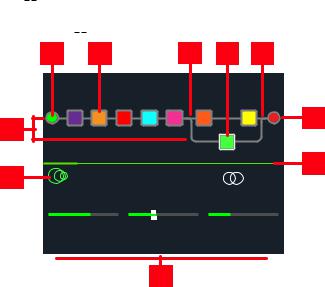
Ecran Edit
L’HX Stomp XL a deux types d’écran: l’écran Play et l’écran Edit. Vous trouverez une description de l’écran Play dans le chapitre précédent, voyez page 12.
La majeure partie de la création sonore se fait à la page principale > écran Edit. Des blocs colorés représentant des amplis, des enceintes, des effets etc. apparaissent dans la partie supérieure de l’écran et les paramètres du bloc sélectionné dans la partie inférieure.
Appuyez sur  à tout instant pour retourner à la page principale. Si l’écran ne se présente pas comme l’illustration ci-dessous, appuyez une fois de plus sur
à tout instant pour retourner à la page principale. Si l’écran ne se présente pas comme l’illustration ci-dessous, appuyez une fois de plus sur  .
.
1 2 3 4 5
|
14C No Harm Done |
|||
|
A |
|
6 |
|
10 |
|
|
||
|
|
|
||
|
B |
|
7 |
|
9 |
Harmony Delay |
|||
|
||||
|
1/8 |
37% |
C |
|
|
Time |
Feedbk |
Key |
|
8
1. Bloc Input: Sélectionnez le bloc d’entrée et tournez la commande du bas pour choisir la source d’entrée. Le bloc Input s’affiche en vert quand un signal est présent (comme ci-dessus) et en rouge s’il y a saturation à l’entrée.
2. Bloc contourné: Appuyez sur la commande du haut pour activer/couper un bloc (les blocs coupés sont atténués).
3. Bloc Split: (visible quand il est sélectionné) Tournez la commande du bas pour choisir le type de partage pour envoyer le signal aux flux A et B.
4. Bloc sélectionné: Tournez la commande du haut ou touchez un commutateur pour sélectionner un bloc (encadré en blanc).
5. Bloc Mixer: (visible quand il est sélectionné) Ses paramètres permettent de mixer les signaux des flux stéréo A et B. Si vous le souhaitez, vous pouvez presser ACTION et utiliser la commande 1 pour créer un bloc de sortie distinct pour le flux B qui est envoyé aux sorties Send L/R.
6. Bloc Output: Propose les paramètres Pan et Level pour la sortie Main L/R output. Le bloc Output s’affiche en vert quand un signal est présent et en rouge vif s’il y a saturation à l’entrée (voyez l’illustration ci-dessus). Le flux B peut aussi avoir un bloc Output —voyez le point (5) “Bloc Mixer” ci-dessus.
7. Barre de défilement: Appuyez sur PAGE ou PAGE
PAGE ou PAGE  pour afficher d’autres paramètres du bloc sélectionné. Cette barre indique la page de paramètres affichée. Dans l’illustration précédente, le bloc Delay a sept autres pages de paramètres.
pour afficher d’autres paramètres du bloc sélectionné. Cette barre indique la page de paramètres affichée. Dans l’illustration précédente, le bloc Delay a sept autres pages de paramètres.
8. Espace paramètres: Cet espace affiche les paramètres du bloc sélectionné (trois par page). Appuyez sur  PAGE ou PAGE
PAGE ou PAGE  pour afficher d’autres paramètres. Utilisez les commandes 1~3 pour régler les paramètres de la page. Il existe d’autres options pour les paramètres dans cet espace:
pour afficher d’autres paramètres. Utilisez les commandes 1~3 pour régler les paramètres de la page. Il existe d’autres options pour les paramètres dans cet espace:
•Pour la plupart des blocs Delay et Modulation, une pression sur la commande du paramètre “Time” ou “Speed” pour choisir un réglage de synchronisation en valeur de note, en ms ou en Hz.
•Quand un contrôleur ou un snapshot est lui est assigné, la valeur du paramètre est affichée en blanc. Pressez et maintenez la commande enfoncée pour assigner un contrôleur ou pressez et tournez la commande pour assigner un snapshot.
•Pressez et relâchez la commande d’un paramètre pour retrouver son réglage par défaut.
9.Modèle: Tournez la commande inférieure pour choisir un modèle; pressez cette
commande pour ouvrir la liste de modèles.  indique un modèle stéréo et
indique un modèle stéréo et  indique un ancien modèle.
indique un ancien modèle.
10. Chaînes A et B: La chaîne principale de signal A peut être divisée pour ajouter une chaîne parallèle B. Sélectionnez n’importe quel bloc de la chaîne A, pressez ACTION et utilisez la commande 1 pour créer la chaîne B et y placer le bloc.
 16
16 

Sélection de blocs/réglage de paramètres
Chaque preset de l’HX Stomp XL peut utiliser jusqu’à 8 blocs. Les blocs sont des objets représentant divers aspects d’un preset: ampli, enceintes, effets ou même un Looper. En plus des 8 blocs processeurs, chaque preset a un bloc Input, un bloc Output et, pour les presets à deux chaînes parallèles, des blocs Split et Mixer.
1.A l’écran Edit et en mode Stomp, touchez brièvement (sans le presser) le commutateur assigné au bloc voulu.
Si plusieurs blocs sont assignés à un commutateur, touchez le commutateur plusieurs fois jusqu’à ce que le bloc voulu soit sélectionné.
Vous pouvez aussi choisir un bloc en tournant la commande du haut.
Le bloc sélectionné est entouré d’un cadre blanc.
2. Actionnez les commandes 1~3 sous l’écran.
Certains blocs ont plusieurs pages de paramètres. Dans ce cas, la ligne centrale affiche une fine barre de défilement colorée:
 Harmony Delay
Harmony Delay 
3.Appuyez sur  PAGE ou PAGE
PAGE ou PAGE  pour accéder aux autres paramètres (si disponibles).
pour accéder aux autres paramètres (si disponibles).
RACCOURCI: Pour la plupart des paramètres à base temporelle comme le retard (delay) ou la vitesse de modulation, une pression sur la commande alterne entre le réglage en ms (ou Hz) et une valeur de note (noire [1/4], croche pointée [1/8.] etc.).
Couper un bloc (Bypass)
1.Si nécessaire, appuyez sur  VIEW pour choisir l’écran Edit.
VIEW pour choisir l’écran Edit.
2.Tournez la commande du haut pour choisir un bloc puis pres- sez-la pour activer et couper alternativement le bloc.
Un bloc coupé est semi-transparent et s’il est assigné à un commutateur au pied en mode Stomp, l’anneau LED diminue d’intensité.
|
Bloc activé |
|
Bloc coupé |
||||
|
|
|
|
|
|
|
|
|
|
|
|
|
|
|
|
|
|
|
|
|
|
|
|
Contourner complètement l’HX Stomp XL
1. Enfoncez simultanément les commandes du haut et du bas.
Quand l’HX Stomp XL est complètement contourné, l’écran affiche ce qui suit:
Analog Bypass DSP Bypass
Analog Bypass! |
|
DSP Bypass! |
Press any switch |
|
Press any switch |
|
|
|
 REMARQUE: Il y a deux types de fonction “All Bypass” pour l’HX Stomp XL: d’une
REMARQUE: Il y a deux types de fonction “All Bypass” pour l’HX Stomp XL: d’une  part, l’Analog Bypass (appelé parfois “true bypass”) où des relais mécaniques envoient directement votre signal de l’entrée à la sortie sans traitement ni conversion A/N/A et, d’autre part, le DSP Bypass permettant aux échos du delay et à la queue de réverbération de s’estomper naturellement. Par défaut, l’HX Stomp XL est réglé sur “Analog Bypass” mais vous pouvez modifier ce réglage sous ”Global Settings > Preferences”.
part, l’Analog Bypass (appelé parfois “true bypass”) où des relais mécaniques envoient directement votre signal de l’entrée à la sortie sans traitement ni conversion A/N/A et, d’autre part, le DSP Bypass permettant aux échos du delay et à la queue de réverbération de s’estomper naturellement. Par défaut, l’HX Stomp XL est réglé sur “Analog Bypass” mais vous pouvez modifier ce réglage sous ”Global Settings > Preferences”.
2. Actionnez n’importe quel commutateur.
L’HX Stomp XL repasse en mode de fonctionnement normal.
ASTUCE: Vous pouvez aussi remplacer la fonction du commutateur TAP/TUNER (ou du commutateur au pied externe FS7 ou FS8) par “All Bypass”. Voyez ”Global Settings > Footswitches”.
 17
17 

Choix du modèle d’un bloc
1.Si nécessaire, appuyez sur  VIEW pour choisir l’écran Edit.
VIEW pour choisir l’écran Edit.
2.Tournez la commande du haut pour sélectionner le bloc puis tournez la commande du bas pour changer de modèle.
Pour créer un nouveau bloc, sélectionnez un emplacement vide en tournant la commande du haut puis tournez la commande du bas.
La sélection de modèle au sein de la même catégorie peut être très rapide. Cependant, comme l’HX Stomp XL propose des centaines de possibilités, cette méthode peut se révéler ardue si vous voulez passer d’un bloc de distorsion mono (en début de liste) à un bloc Looper (en fin de la liste). Dans ce cas, il vaut mieux ouvrir la liste de modèles.
3. Appuyez sur la commande du bas pour ouvrir la liste de modèles.
Catégorie |
Sous-catégorie |
Modèle |
Category |
Delay |
Delay |
EQ |
Mono |
Transistor Tape |
Modulation |
Stereo |
Cosmos Echo |
Delay |
Legacy |
Harmony Delay |
Reverb |
|
Bucket Brigade |
Pitch/Synth |
|
Adriatic Delay |
La plupart des catégories de modèles contiennent des sous-catégories. Les effets des sous-catégories “Mono” et “Stereo” sont des modèles HX (Helix). Les effets de la sous-catégorie “Legacy” sont issus de pédaliers classiques comme les Line 6 M13®, M9®, M5®, DL4™, MM4™, FM4™ et DM4™. Pour les modèles Amp+Cab et Amp, il existe les sous-catégories “Guitar” et “Bass”. Pour les modèles Cab, il existe les sous-catégories “Single” et “Dual”.
 REMARQUE: La première catégorie de la liste, Favorites, est vide au départ et attend
REMARQUE: La première catégorie de la liste, Favorites, est vide au départ et attend  que vous y ajoutiez des modèles d’ampli, d’enceinte et d’effet contenant vos propres réglages et assignations; voyez “Ajouter un bloc aux favoris” à la p. 19.
que vous y ajoutiez des modèles d’ampli, d’enceinte et d’effet contenant vos propres réglages et assignations; voyez “Ajouter un bloc aux favoris” à la p. 19.
Tournez la commande du bas pour sélectionner un élément de la liste.
Appuyez sur la commande du bas (ou PAGE ) pour afficher le contenu d’une catégorie ou d’une sous-catégorie.
Appuyez sur  PAGE pour remonter dans la hiérarchie.
PAGE pour remonter dans la hiérarchie.
 REMARQUE: Les blocs d’effets ayant des modèles Stereo ou Legacy sont reconnais-
REMARQUE: Les blocs d’effets ayant des modèles Stereo ou Legacy sont reconnais-  sables à une petite icône affichée à droite du nom du modèle:
sables à une petite icône affichée à droite du nom du modèle:
|
Mono |
|
|
Stereo |
|
|
Legacy |
|
Courtesan Flange |
Courtesan Flange |
Analog Flanger |
|
|||||
4.3 |
7.1 |
5.3 |
4.3 |
7.1 |
5.3 |
0.055Hz |
33% |
88% |
IMPORTANT! Les éléments de la liste affichés en gris ou inaccessibles indiquent que le preset n’accepte pas la catégorie, la sous-catégorie ou le modèle en question. Voyez “DSP dynamique”.
4.Utilisez la commande du bas,  PAGE et PAGE
PAGE et PAGE  pour sélectionner la catégorie, la sous-catégorie et le modèle.
pour sélectionner la catégorie, la sous-catégorie et le modèle.
RACCOURCI: Il est également possible d’accéder rapidement aux sous-catégories de modèles sans devoir ouvrir la liste de modèles. A l’écran Edit, pressez et tournez la commande du bas pour faire défiler les sous-catégories puis tournez-la normalement pour choisir des modèles dans la sous-catégorie choisie.
5.Pour fermer la liste de modèles, sélectionnez un élément dans la colonne à l’extrême droite et appuyez de nouveau sur la commande du bas (ou sur  pour annuler l’opération).
pour annuler l’opération).
Déplacer des blocs
1.Si nécessaire, appuyez sur  VIEW pour choisir l’écran Edit.
VIEW pour choisir l’écran Edit.
2.Tournez la commande du haut pour choisir un bloc (autre que Input ou Output) et appuyez sur ACTION.
Le bloc semble “soulevé” et le menu d’actions apparaît.
 Turn to move
Turn to move
 Harmony Delay
Harmony Delay 
B
Copy Paste
Path Block Block
3.Tournez la commande du haut pour déplacer le bloc.
4.Appuyez de nouveau sur ACTION (ou  ) pour fermer le menu d’actions.
) pour fermer le menu d’actions.
 REMARQUE: Pour déplacer un bloc entre les chaînes parallèles A et B, appuyez sur ACTION
REMARQUE: Pour déplacer un bloc entre les chaînes parallèles A et B, appuyez sur ACTION  puis utilisez la commande 1. Voyez “Routage série ou parallèle”.
puis utilisez la commande 1. Voyez “Routage série ou parallèle”.
 18
18 

Copier et coller un bloc
Vous pouvez copier et coller des blocs à un autre endroit de la chaîne ou même dans un autre preset.
1.A l’écran Edit, sélectionnez le bloc à copier et appuyez sur ACTION.
2.Appuyez sur la commande 2 (Copy Block).
3.Sélectionnez la destination du bloc à coller (éventuellement dans un autre preset) et appuyez sur ACTION.
4.Appuyez sur la commande 3 (Paste Block).
 REMARQUE: Les blocs Input, Output, Split, Mixer et Looper peuvent aussi être copiés et
REMARQUE: Les blocs Input, Output, Split, Mixer et Looper peuvent aussi être copiés et  collés aux endroits autorisés. Exemple: il n’est pas possible de copier le Looper à l’emplacement d’un bloc Split; la commande 2 (Paste Block) est alors affichée en gris. Si le preset de destination n’a plus assez de capacité pour accueillir le bloc copié, le message “DSP full!” apparaît brièvement. Voyez “DSP dynamique”.
collés aux endroits autorisés. Exemple: il n’est pas possible de copier le Looper à l’emplacement d’un bloc Split; la commande 2 (Paste Block) est alors affichée en gris. Si le preset de destination n’a plus assez de capacité pour accueillir le bloc copié, le message “DSP full!” apparaît brièvement. Voyez “DSP dynamique”.
 DSP full!
DSP full!
A
Copy Paste
Path Block Block
Supprimer un bloc
1.A l’écran Edit, sélectionnez le bloc à supprimer et appuyez sur ACTION.
2.Appuyez sur PAGE  puis sur la commande 1 (Clear Block).
puis sur la commande 1 (Clear Block).
Supprimer tous les blocs
Après la suppression de tous les blocs processeurs, la chaîne du signal est vide et reconnectée en série. Cette opération n’affecte pas les blocs Input et Output.
1.Appuyez sur ACTION.
2.Appuyez sur PAGE  puis sur la commande 2 (Clear All Blocks).
puis sur la commande 2 (Clear All Blocks).
La fenêtre suivante apparaît:
 Clear all blocks?
Clear all blocks?
Cancel |
OK |
3. Appuyez sur la commande 3 (OK).
ASTUCE: Pour conserver vos modifications, n’oubliez pas de sauvegarder le preset avant d’en sélectionner un autre (voyez la section suivante). Si vous changez de preset sans sauvegarder le preset modifié, ces modifications sont perdues.
Ajouter un bloc aux favoris
Après avoir réglé un bloc d’ampli ou d’effet exactement comme vous l’aimez, vous pouvez sauvegarder ses réglages dans une mémoire “Favorite” afin de l’utiliser pour d’autres sons avec vos propres réglages et son assignation Bypass (mais pas d’éventuelles assignations de contrôleur ou snapshot).
Vos favoris apparaissent dans la catégorie “Favorites” du menu de modèles et peuvent être renommés, réagencés et supprimés. Vous pouvez sauvegarder jusqu’à 128 favoris.
 REMARQUE: Si vous ne voulez pas qu’un bloc favori soit chargé avec son assignation
REMARQUE: Si vous ne voulez pas qu’un bloc favori soit chargé avec son assignation  Bypass, ajoutez le bloc à la mémoire Favorites avant de créer une assignation Bypass.
Bypass, ajoutez le bloc à la mémoire Favorites avant de créer une assignation Bypass.
Un bloc de type Input, Output, Split ou Merge Mixer ne peut pas être ajouté aux favoris.
1.A l’écran Edit, choisissez un de vos amplis ou effets préférés et réglez-le exactement comme vous le voulez avec ou sans assignations de commutateurs et de contrôleurs.
 19
19 

2.Appuyez sur ACTION puis deux fois sur PAGE  et enfin sur la commande 1 (Add to Favorites). La liste “Favorites” apparaît.
et enfin sur la commande 1 (Add to Favorites). La liste “Favorites” apparaît.
Category |
Favorites |
None |
Talent Boost |
Favorites |
Squish Comp |
Distortion |
Detox EQ |
Dynamics |
Golden Echoes |
EQ |
Pitch Slap |
3.Pour remplacer un favori, tournez la commande du bas pour sélectionner le favori à remplacer et appuyez sur la commande 2 (Replace Favorite).*
Pour ajouter un nouveau favori, tournez la commande du bas pour choisir l’endroit où vous voulez l’ajouter puis pressez la commande 3 (Add New Favorite).
Après l’ajout et le retour à l’écran Edit, le modèle et ses réglages sauvegardés s’affichent avec une icône de favori à gauche de son nom au lieu de l’icône de catégorie.
 Adriatic Delay
Adriatic Delay 
1/8 Dot |
41% |
|
35% |
||||
|
|
|
|
|
|
|
|
Time |
Scale |
Feedbk |
|||||
4.OPTIONNEL: A l’écran Edit, pressez la commande du bas, choisissez la catégorie Favorites dans la liste de modèles, sélectionnez l’un de vos Favoris et appuyez sur ACTION pour gérer vos favoris.
•Pour supprimer le favori choisi, appuyez sur Clear Favorite.
•Pour changer l’emplacement du favori dans la liste, tournez Reorder Favorite.
•Pour renommer le favori choisi, appuyez sur Rename Favorite.
Pour exploiter vos favoris… Au sein d’un son, sélectionnez un bloc vide et tournez la commande du bas dans le sens horaire. Chacun de vos amplis et effets favoris apparaît instantanément, sans vous obliger à ouvrir la liste de modèles.
 REMARQUE: Si vous remplacez et écrasez un bloc favori qui est utilisé dans plusieurs
REMARQUE: Si vous remplacez et écrasez un bloc favori qui est utilisé dans plusieurs  presets, ces presets ne changent pas. Cependant, si vous voulez utiliser le nouveau bloc favori dans un preset qui contient l’ancien, sélectionnez le bloc en question dans le preset, tournez la commande du bas d’un cran puis revenez en arrière pour “recharger” la nouvelle version du favori.
presets, ces presets ne changent pas. Cependant, si vous voulez utiliser le nouveau bloc favori dans un preset qui contient l’ancien, sélectionnez le bloc en question dans le preset, tournez la commande du bas d’un cran puis revenez en arrière pour “recharger” la nouvelle version du favori.
ASTUCE: L’application HX Edit permet d’archiver vos favoris sur ordinateur, sous forme de fichier .fav et de vous constituer ainsi une collection pratiquement illimitée de favoris qui peuvent ensuite être rechargés dans votre bibliothèque Favorites ou partagés avec d’autres dispositifs voire d’autre utilisateurs de dispositifs Helix/HX et Helix Native! HX Edit propose aussi diverses fonctions pour gérer facilement votre bibliothèque Favorites.
Personnaliser les réglages par défaut d’un modèle
Au lieu de rerégler constamment des modèles fréquemment utilisés, sauvegardez vos réglages du modèle comme nouveaux réglages par défaut (à l’exclusion des réglages des blocs Input, Output, Split et Merge Mixer). Ainsi, vous obtenez directement le modèle avec les réglages voulus.
1. Choisissez un modèle et réglez-le comme bon vous semble.
Configurez ses paramètres et son état activé/coupé. (Les assignations MIDI, Bypass, Snapshot et contrôleur ne sont pas sauvegardées avec les réglages par défaut utilisateur.)
2.Appuyez sur ACTION puis deux fois sur PAGE  et enfin sur la commande 3 (User Default).
et enfin sur la commande 3 (User Default).
Vos réglages deviennent les réglages par défaut de ce modèle. (Les sons déjà existants qui utilisent ce modèle ne sont pas concernés.)
 Remarque: Pour retrouver les réglages d’usine d’un modèle, appuyez sur ACTION
Remarque: Pour retrouver les réglages d’usine d’un modèle, appuyez sur ACTION  puis deux fois sur PAGE
puis deux fois sur PAGE  et enfin sur la commande 2 (Factory Default). Les réglages du modèle ne changent pas pour les presets existants: les réglages d’usine ne seront utilisés qu’à partir de la prochaine sélection du modèle.
et enfin sur la commande 2 (Factory Default). Les réglages du modèle ne changent pas pour les presets existants: les réglages d’usine ne seront utilisés qu’à partir de la prochaine sélection du modèle.
 20
20 

Sauvegarder et nommer un preset
Quand un preset a été modifié (“édité”) après son chargement, un petit “E” s’affiche à droite de son nom aux écrans Play et Edit. Effectuez la procédure suivante pour sauvegarder votre preset si vous tenez à vos modifications.
|
14C |
1 |
14C No Harm Done |
|||
No Harm Done |
|
|
|
|||
Mystery |
Ballistic |
LA Studio |
Harmony Delay |
|
||
Filter |
Fuzz |
Comp |
|
|||
Gain |
Harmony Plateaux |
1/8 |
37% |
C |
||
Time |
Feedbk |
Key |
||||
|
Delay |
|
||||
RACCOURCI: Pour sauvegarder rapidement les modification du preset en cours, appuyez simultanément sur  et ACTION à deux reprises. N’oubliez pas le mantra: Sauvegardez vite et souvent!
et ACTION à deux reprises. N’oubliez pas le mantra: Sauvegardez vite et souvent!
1.Pressez simultanément  et ACTION pour ouvrir la page “Save Preset”.
et ACTION pour ouvrir la page “Save Preset”.
Save Preset
No Harm Done
 14C No Harm Done
14C No Harm Done
N
Cancel Character Save
Tournez la commande du haut pour déplacer le curseur à gauche et à droite. Tournez la commande 2 (Character) pour changer le caractère sélectionné.
Appuyez sur PAGE  puis sur la commande 1 (Delete) pour supprimer le caractère sélectionné et déplacer les caractères suivants vers la gauche.
puis sur la commande 1 (Delete) pour supprimer le caractère sélectionné et déplacer les caractères suivants vers la gauche.
Appuyez sur PAGE  puis sur la commande 2 (Insert) pour insérer un espace et déplacer les caractères suivants vers la droite.
puis sur la commande 2 (Insert) pour insérer un espace et déplacer les caractères suivants vers la droite.
RACCOURCI: Appuyez sur la commande 2 (Character) pour sélectionner successi-  vement “A,a, 0” et “Espace”.
vement “A,a, 0” et “Espace”.
2.Tournez la commande du bas pour sélectionner la mémoire du preset à remplacer.
Vous pouvez remplacer n’importe lequel des 128 presets.
3. Appuyez sur la commande 3 (Save).
Créer/récupérer un backup de tout l’appareil
Il est vivement conseillé de réaliser des copies de secours entières de l’HX Stomp XL comprenant les presets, les réponses impulsionnelles, les mémoires Favorites, les réglages par défaut personnalisés et les réglages globaux pour éviter de perdre vos précieux sons et configurations! Heureusement, avec l’application Line 6 HX Edit (disponible sur le site line6.com/software), il est très simple de réaliser et de récupérer ces backups. Voyez le Manuel de pilotage de l’appli HX Edit pour savoir comment utiliser ses fonctions Backup & Restore.
Routage série ou parallèle
Pour la plupart des sons de guitare, une seule chaîne de signal en série (éventuellement stéréo) suffit amplement. A titre d’exemple, le preset ci-dessous a un bloc Pitch/Synth (violet) > bloc Amp (rouge) > bloc IR (rose) > bloc Modulation (bleu) > bloc Delay (vert) > et bloc Reverb (orange):
Si vous voulez des sons plus complexes, vous pouvez créer une chaîne parallèle (deux chaînes, éventuellement stéréo). Cela permet de répartir un signal sur deux chaînes stéréo, de les traiter séparément et de mixer ensuite les deux flux de signaux.
Quelques avantages du routage parallèle:
•Si vous placez une réverb après un delay dans un routage en série, les échos du delay ont de la réverbération. Inversement, si vous placez un delay après la réverb dans un routage en série, la queue de la réverbération a des échos distincts. Par contre, si la réverb et le delay sont dans des chaînes parallèles, il n’y a pas d’interférences et les notes peuvent être plus claires et mieux définies (si vous le souhaitez).
•Si vos blocs d’effets n’ont pas de commande Mix ou Blend, le fait de les placer dans des chaînes parallèles permet de conserver le signal sec de la guitare ou de la basse puis de le mélanger avec le signal d’effet. L’effet obtenu est particulièrement efficace lorsque vous mélangez des signaux de basse avec et sans distorsion.
•Au lieu d’un seul bloc Amp+Cab, vous pouvez utiliser un bloc Amp suivi de deux blocs parallèles Cab ou IR (réponses impulsionnelles), voire d’un bloc de chaque.
•Avec une configuration stéréo, le bloc Mixer permet de répartir chaque chaîne de signal entre les enceintes ou amplis gauche et droit. Des modèles différents de delay et/ou réverb placés aux extrémités gauche et droite du panoramique peuvent donner un son géant.
ASTUCE: N’oubliez pas qu’avec un routage parallèle, les chaînes A et B sont stéréo, ce qui vous permet d’utiliser des blocs mono ou stéréo pour chacune d’elles et de régler le Pan comme vous le voulez. Voyez aussi “Agencement des blocs et image stéréo” à la p. 24.
 21
21 
